
[Fusion360 Tips]
Fusion360で端面が繋がったスパイラルチューブを作ってみました。
コイルコマンドのスパイラル機能で基本の経路を定義してサーフェスの押出し、回転、トリムを使ってパイプのパスを作っています。端面の処理にはパスに沿った平面とG2接続のロフトを用いました。回転させると内側から盛り上がるパイプが外側に落ちていくように見えます。
1.パイプのパスを作る
コイルコマンドでタイプをスパイラルにし平面に螺旋コイルを展開します。

コイル三角断面の外側エッジをスケッチに投影します。


XZ平面にスプライン曲線を描きます。スプライン曲線の始点と終点を螺旋コイルスケッチの端点と一致させておきます。

スプライン曲線をプロファイルにして回転させます。(サーフェスモードで)

螺旋スケッチを押し出します。

押し出したサーフェスをトリムします。


2.パイプを作る
トリムしたエッジ端面から20mmのところにパスに沿った平面を作っておきます。
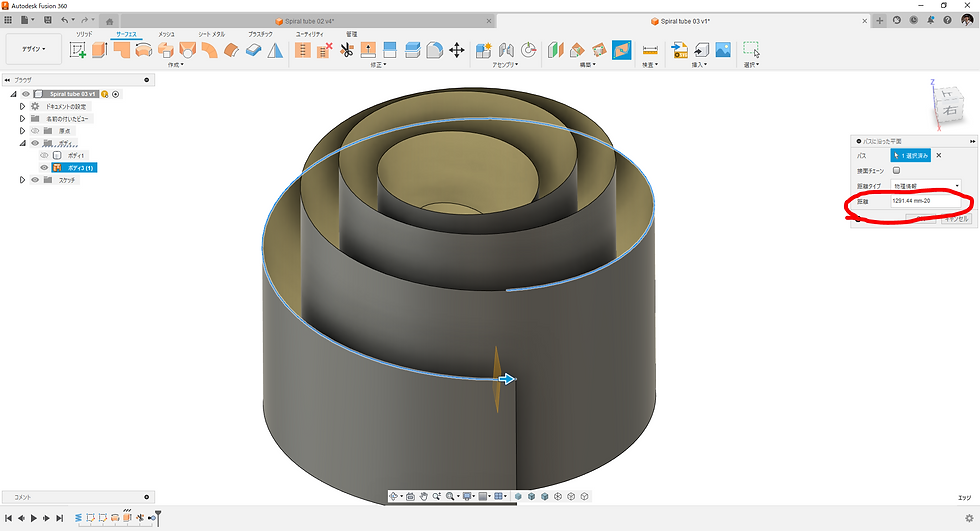

パイプコマンドパスに沿ってパイプを作ります。


パイプの端面を面を置換で作った平面に沿わせます。


円形状パターンコピーで下方にパイプをコピーします。

パイプの端面同士をG2接続のロフトで滑らかに繋ぎます。


3.完成

操作の詳細は動画で説明しています。
3D-CAD:Autodesk Fusion360

Comments